Transférer de la musique depuis PC/Mac vers l’Android
Étape 1. Lancer TunesGo
Téléchargez, installez et lancez TunesGo sur votre PC/Mac.
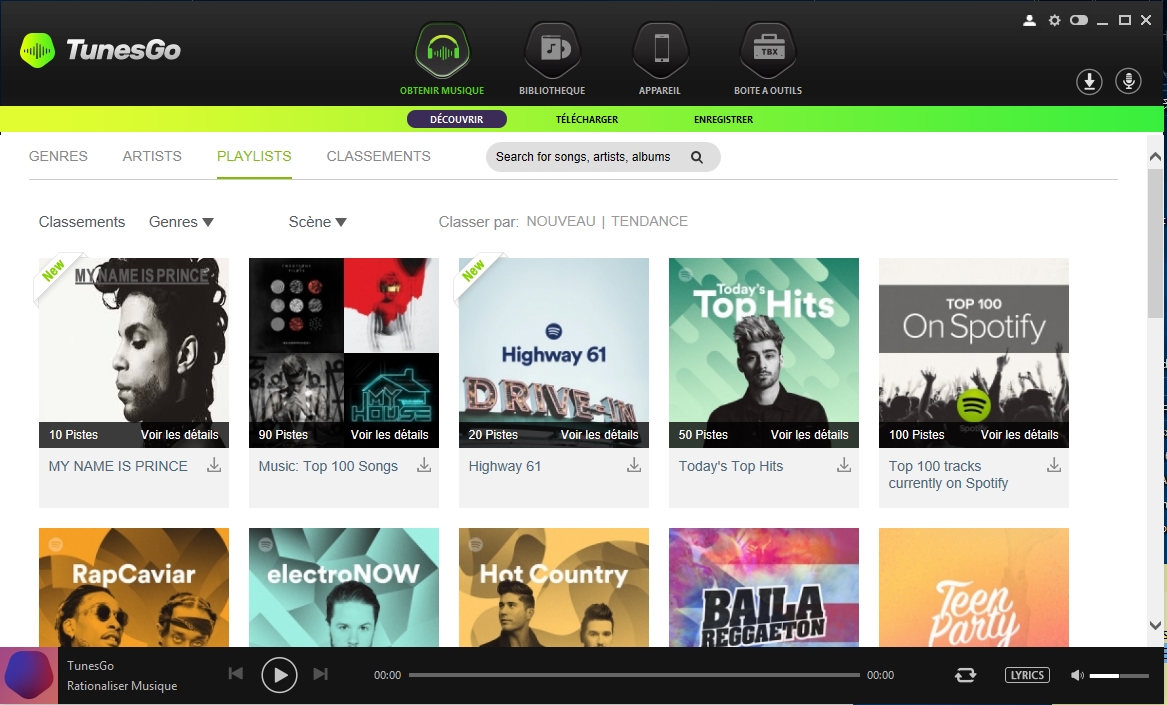
Étape 2. Connecter un Android avec PC/Mac
En utilisant le câble USB, connectez un appareil Android avec PC/Mac. Le dispositif connecté sera détecté dès qu'il se connecte au PC sous l’option DEVICE sur l'interface principale.
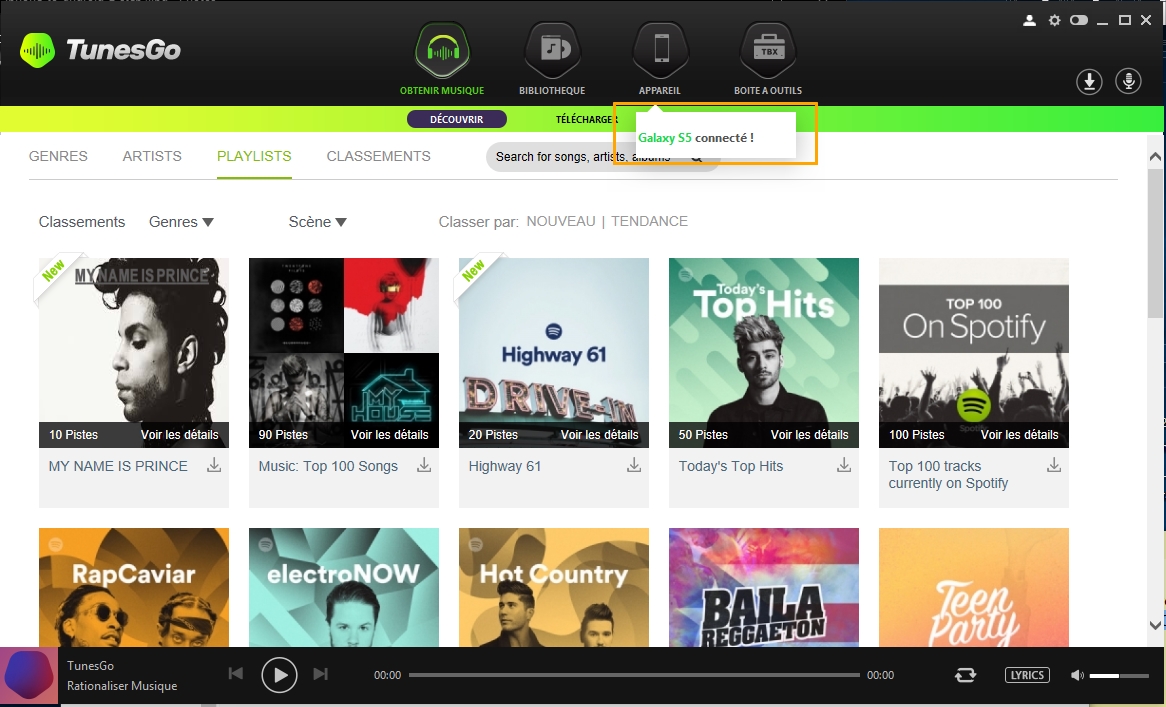
Remarque : Si l'appareil est connecté à votre PC/Mac, vous devez cliquer sur "Autoriser le débogage USB" sur votre appareil Android, votre appareil sera connecté à un PC/Mac avec succès.
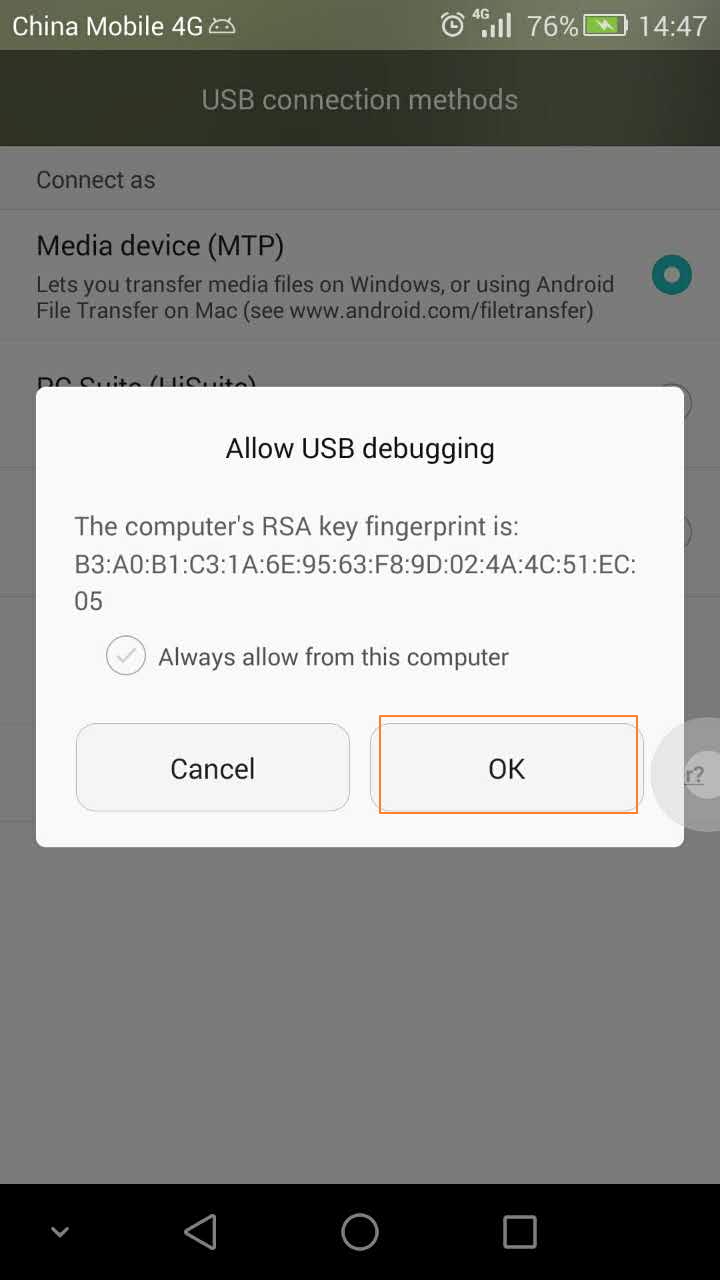
Pour transférer de la musique depuis un PC/Mac vers un périphérique Android, il existe 2 méthodes indiquées ci-dessous :
Méthode 1 : Transférer de la musique en utilisant les boutons
Étape 3. Trouver des chansons sur l'Android
Cliquez sur l’option DEVICE sur la fenêtre principale de TunesGo qui montrera la liste des appareils connectés. Dans le coin supérieur à gauche, cliquez sur l'icône de la musique qui affichera toutes les chansons de l'appareil Android connectées.
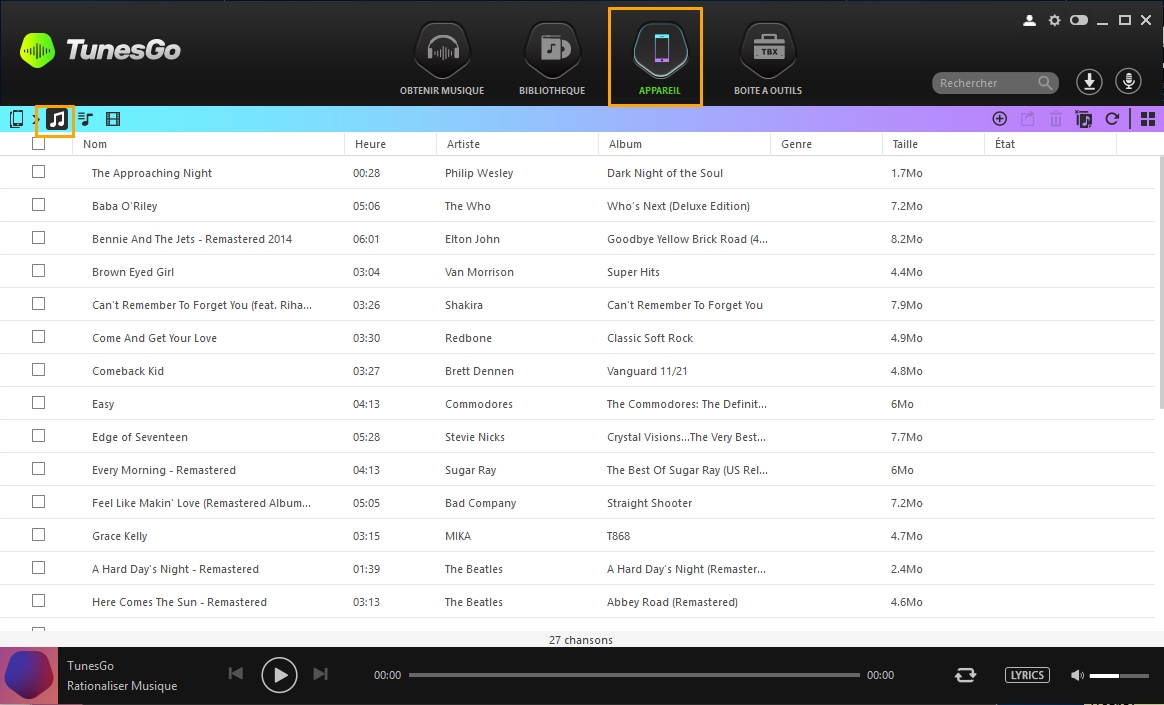
Étape 4. Sélectionner et Ajouter de la musique depuis du PC/Mac vers l’Android
a. Cliquez sur le bouton Ajouter dans le coin supérieur droit.
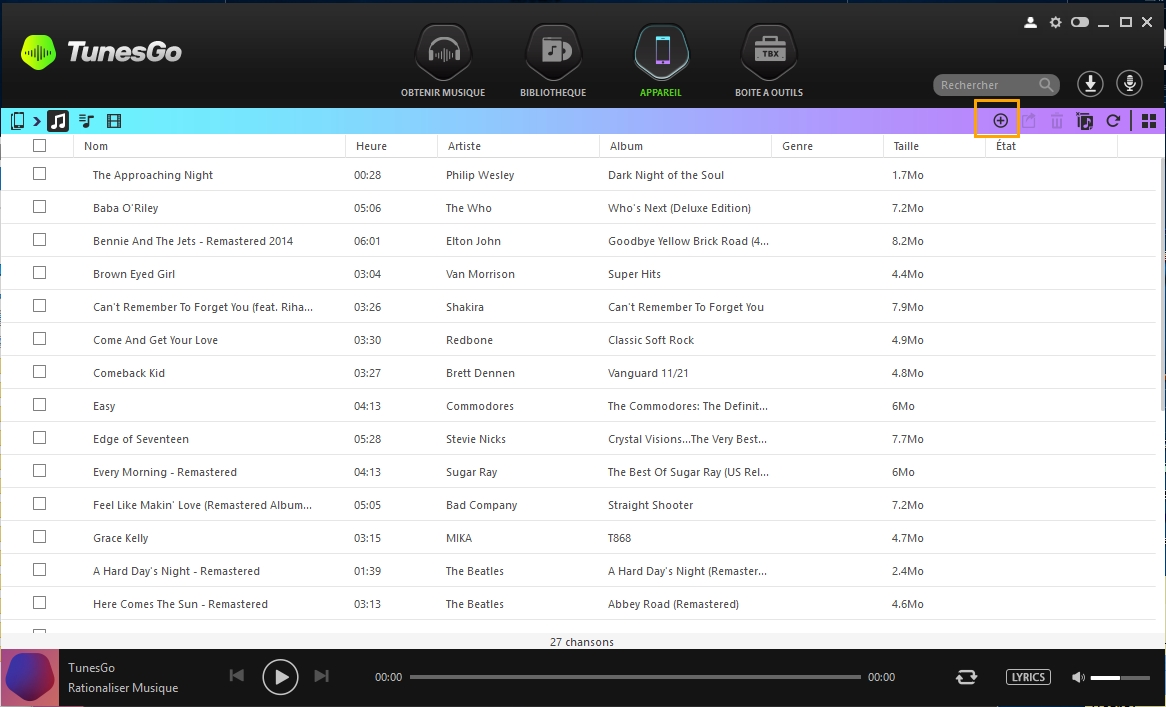
b. Puis cliquez sur "Ajouter un fichier" dans la liste déroulante si vous voulez ajouter des fichiers musicaux de manière sélective ou cliquez sur "Ajouter un dossier" si vous voulez ajouter le dossier de la musique ensemble.
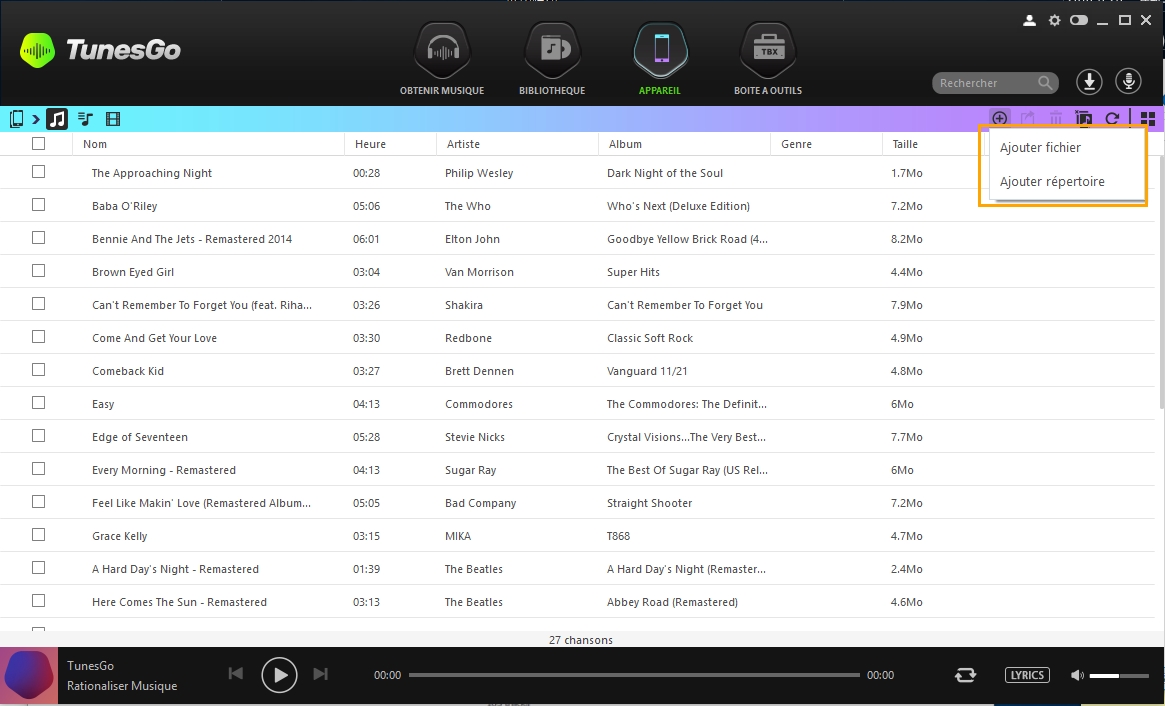
c. Sélectionnez les fichiers ou le dossier du PC/Mac que vous souhaitez ajouter à l'appareil Android puis cliquez sur “Open” (Ouvrir) pour les ajouter.
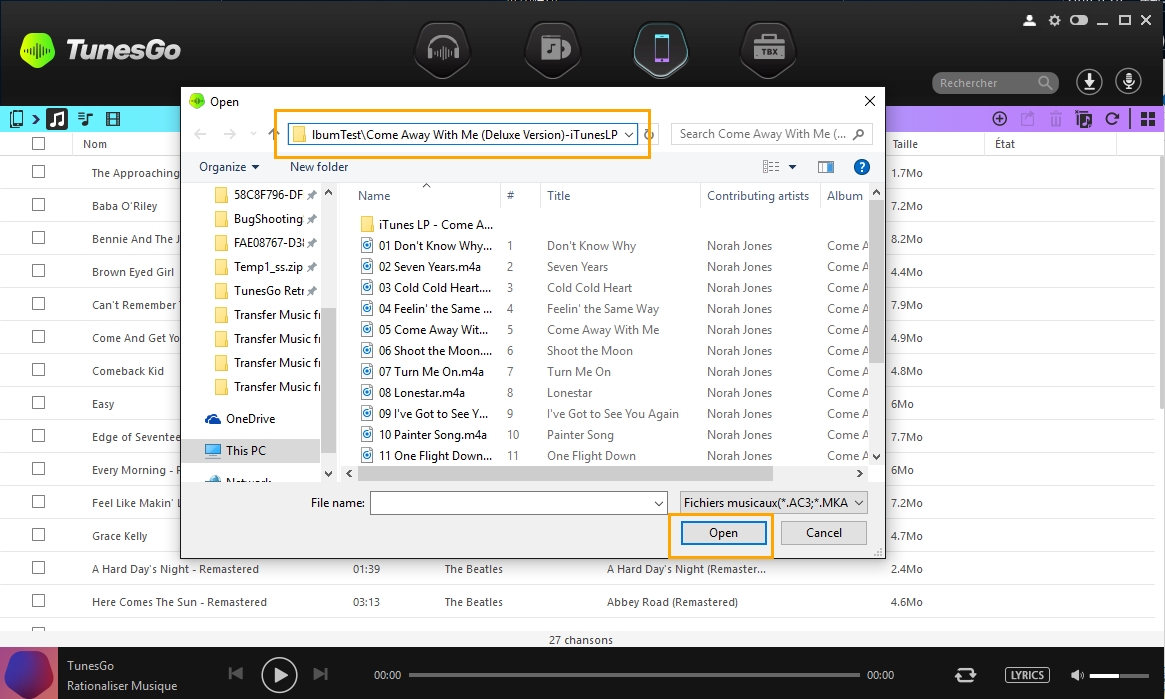
Les fichiers / dossiers sélectionnés seront ajoutés à l'appareil Android.
Méthode 2 : transférer de la musique par « Glisser et déposer »
Étape 3. Trouver des chansons dans PC/Mac
Ouvrez les fichiers de musique sur votre PC/Mac que vous souhaitez transférer vers l'appareil Android.
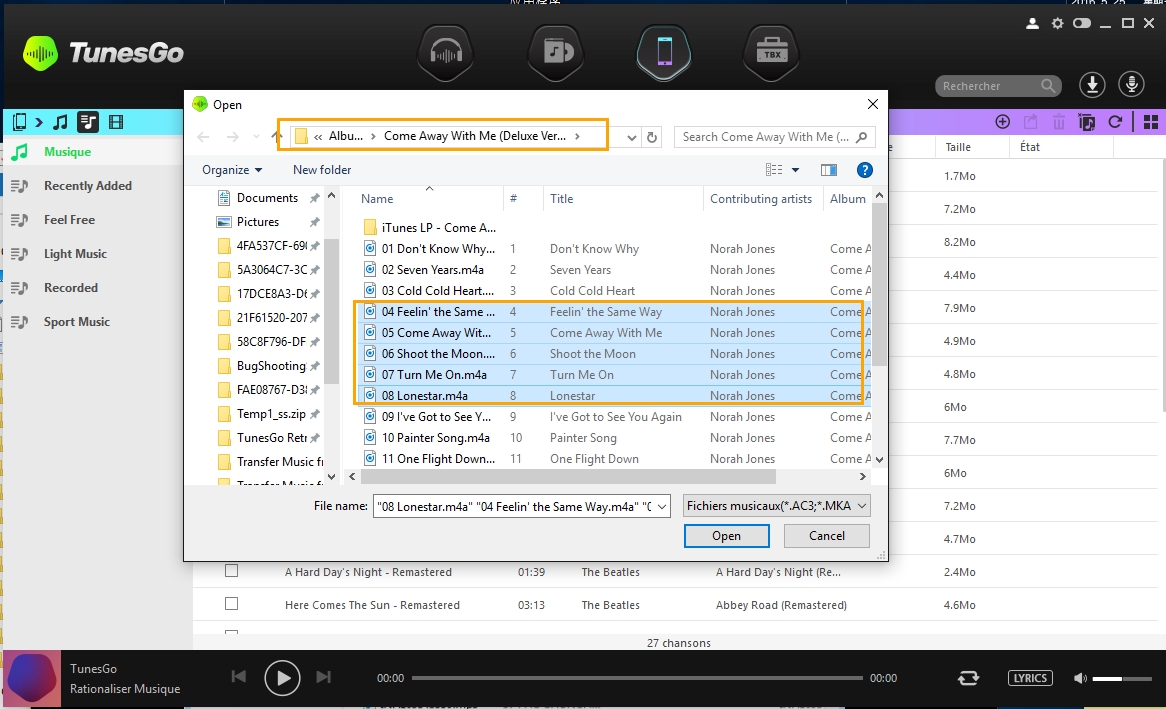
Étape 4. Exporter les chansons vers l’Android par glisser-déposer
a. Cliquez sur l’option DEVICE sur la fenêtre principale de TunesGo qui montrera la liste des périphériques connecté. Dans le coin supérieur à gauche, cliquez sur l'icône de la musique qui affichera toutes les chansons de périphérique Android connecté.
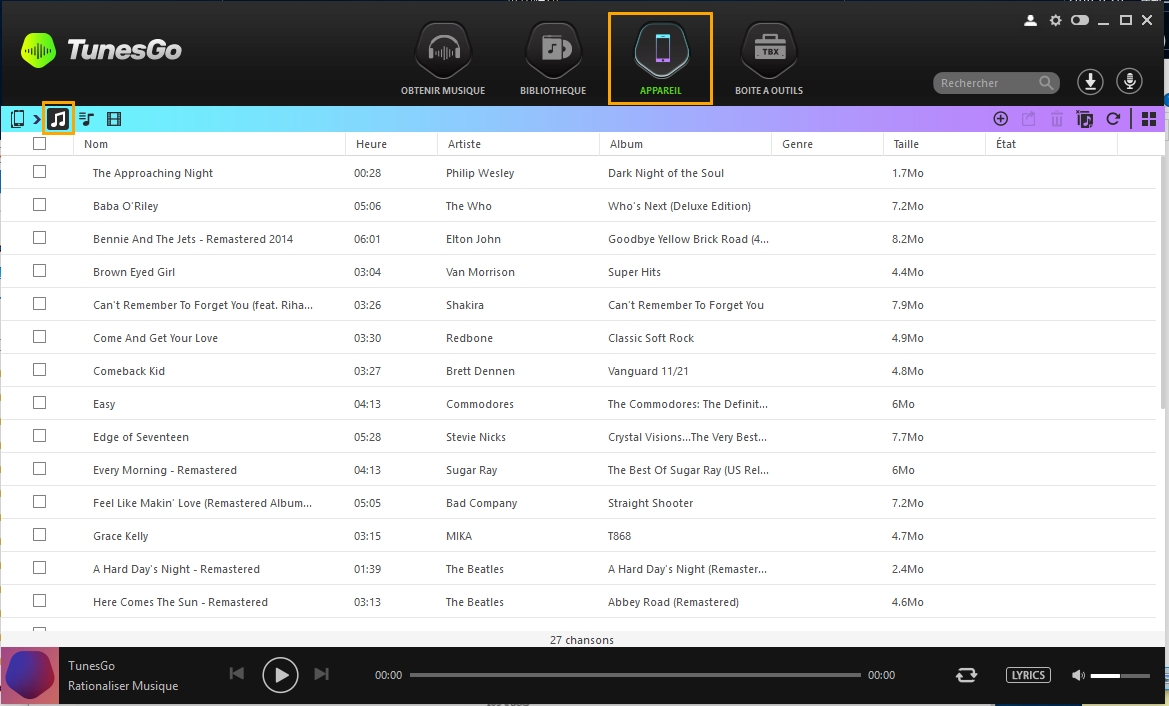
b. Faites glisser et déposez les fichiers musicaux sélectionnés depuis PC/Mac vers "APPAREILS" > Interface "Musique".
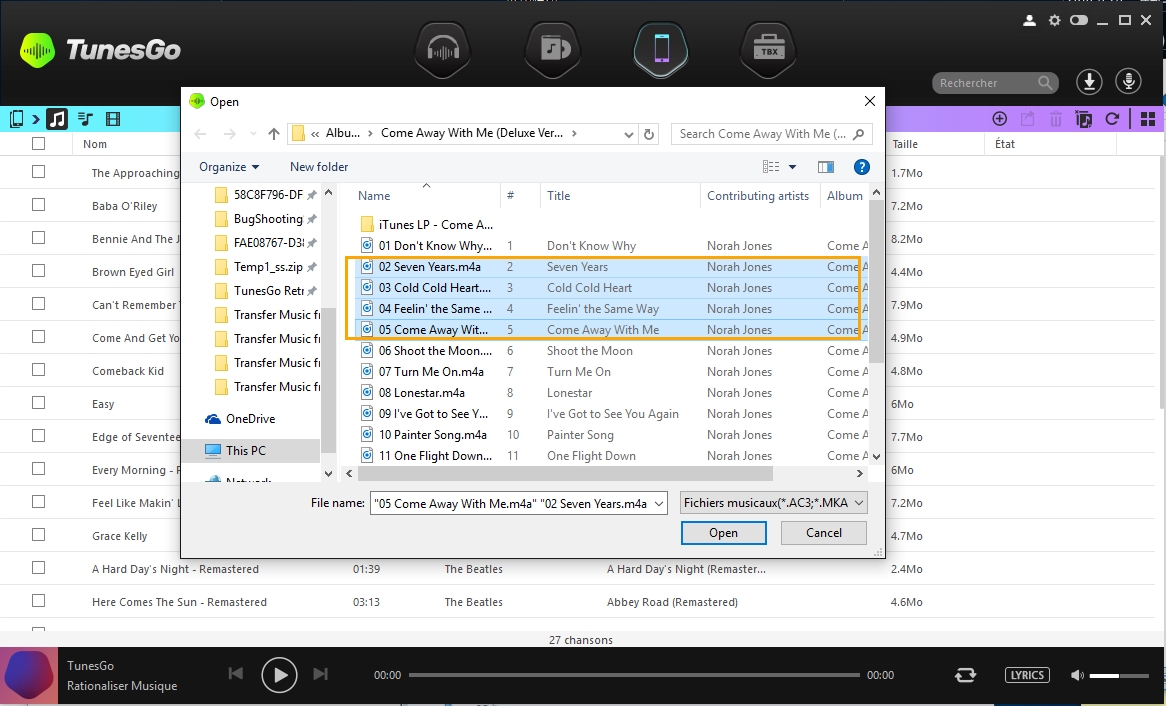
Astuces: TunesGo aide aussi à ajouter les listes de lecture, les films, les Podcasts, iTunes U, TV Shows, Music Vidéos, livres en audio, Home Vidéos depuis PC/Mac vers l’Android. Au-dessus étapes données peuvent être utilisées pour ajouter ces films, podcasts et autres fichiers multimédias. Le seul changement, tout en ajoutant ces fichiers multimédias est de sélectionner l'option d'autres fichiers multimédias au lieu de la liste de musique, Films etc.
